Come scaricare e installare mappe e mondi per Minecraft su Windows 10 e Mac
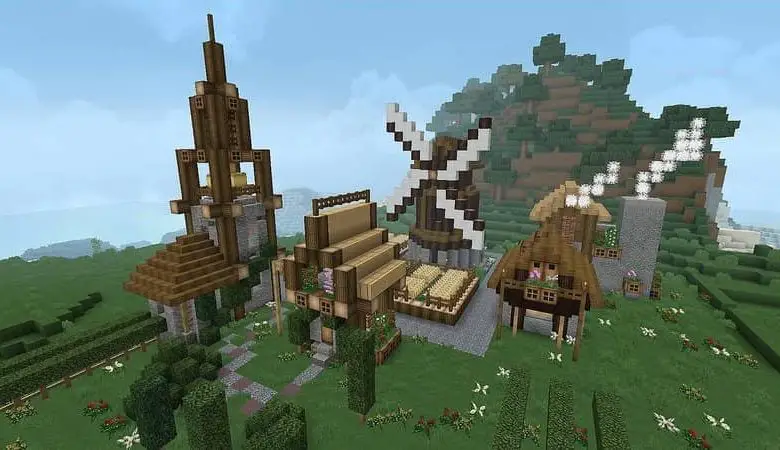
L’opzione migliore per continuare a divertirti è scaricare mappe create dalla community per affrontare nuove sfide o costruire una fattoria di pesca automatica. Fortunatamente, ottenerlo è estremamente facile. Ecco perché vedremo Come scaricare e installare mappe e mondi per Minecraft su Windows 10 e Mac in modo rapido e semplice.
Come scaricare le mappe di Minecraft per Windows 10 e Mac
Puoi scaricare le mappe di Minecraft da diversi siti web. Ti lasceremo un elenco dei migliori siti Web per scaricare le mappe di Minecraft.
Minecrafteo: un sito che c’è dietro da molti anni ed è riuscito a raccogliere un numero enorme di mappe. Sebbene non solo li abbia, qui puoi anche trovare mod, trame, skin e diversi strumenti molto utili. Per maggiori informazioni puoi controllare la pagina ufficiale di Minecraft .
Minecfratmaps: nel caso in cui desideri una mappa tematica specifica. Allora questo sito è l’ideale per te, in quanto ha più di 4000 mappe, tutte organizzate per categoria.
ZonaCraft: Un altro sito con una quantità enorme di mappe, vengono pubblicate con informazioni e screenshot molto dettagliati. In molti casi possiamo trovare video su di loro. È un sito abbastanza completo.
Planetminecraft: Abbastanza completo in ogni modo, dal momento che non troveremo solo mappe per il gioco. Possiamo anche scaricare: mod, texture, skin, ecc. Puoi cercare per categoria o utilizzare una ricerca abbastanza precisa.
Mapcraft: è un sito abbastanza completo dove possiamo trovare nuove mappe ogni giorno. Allo stesso tempo, è abbastanza organizzato per categorie e puoi utilizzare il motore di ricerca per trovare il tipo di mappa che desideri.

Come installare le mappe di Minecraft
Al momento ci sono due modi per installare le mappe di Minecraft. Le mappe più recenti sono già dotate di un proprio programma di installazione, quindi semplicemente facendo doppio clic su di essa la installerai correttamente.
Nel caso ti chieda con quale applicazione vuoi aprire il file. Tutto quello che devi fare è cercare Minecraft nell’elenco delle applicazioni. In questo modo puoi completare l’ installazione della mappa. Dopo aver installato la mappa, tutto ciò che devi fare è aprire il gioco come al solito e potrai divertirti.
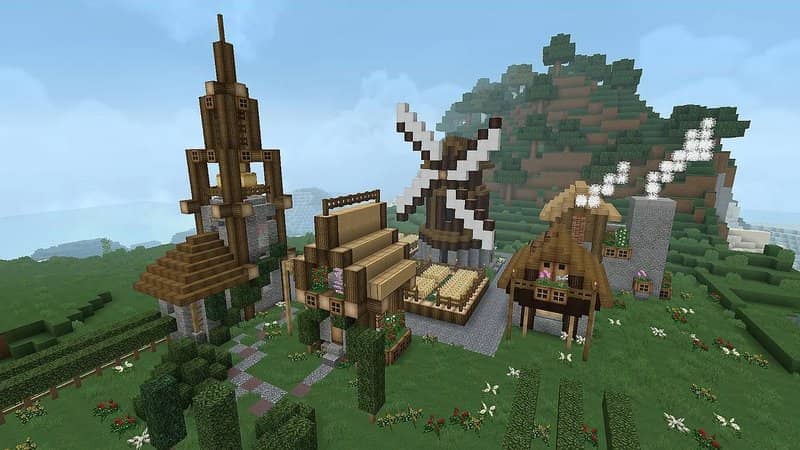
Come installare mappe in formato.ZIP o.RAR
Quando scarichiamo una mappa in uno di questi formati, il processo di installazione è un po’ più complesso. Tuttavia, non è che sia troppo complicato.
- La prima cosa che dovremo fare è decomprimere il file per poter visualizzare tutti i file della mappa in questione.
- Dopodiché dovremo copiare la cartella della mappa. Non dovresti copiare tutti i file che sono al suo interno. Se non la cartella stessa.
- Dopodiché dovremo andare nella cartella.minecraft.
- Una volta che siamo nella cartella Minecraft, quello che dobbiamo fare è inserire » MinecraftSaves «
- Ora facciamo clic con il tasto destro su uno spazio vuoto e scegliamo «Incolla».
Dopodiché avvieremo semplicemente il gioco e sceglieremo la nuova mappa che hai installato in precedenza. Come puoi vedere, è troppo facile installare le mappe in Minecraft. Allo stesso modo, se hai qualche domanda, puoi lasciarla nella casella dei commenti che puoi vedere un po ‘sotto.



